Le mode sombre (également connu sous le nom de mode nuit) permet de modifier la palette de couleurs de l’application et de l’assombrir. Le mode sombre est également appelé mode nuit ou mode coucher ; si vous avez l’intention de rester debout tard avec les lumières éteintes, c’est le paramètre d’affichage qui vous convient le mieux. Facebook, Twitter et de nombreuses autres applications populaires vous permettent d’activer le mode sombre. Nous vous dirons dans cet article comment obtenir le mode sombre sur Snapchat !
Malheureusement, toutes les applis n’incluent pas un mode nuit ; certaines des applis les plus appréciées n’ont toujours pas cette fonction utile.
Peu importe ce que les autres apps peuvent faire, voici comment obtenir le mode sombre de Snapchat.
Sommaire
Comment activer le mode sombre de Snapchat ?
Quelques semaines seulement après qu’Apple a ajouté un choix de mode sombre à iOS, Snapchat, le populaire logiciel de messagerie photo et de médias sociaux, a publié une option de mode sombre pour iOS/iPhone en octobre 2019. Utilisez-la comme suit .
Méthode 1 : via les paramètres de Snapchat
- Étape 1 : Cliquez sur votre « Bitmoji » dans le coin supérieur gauche pour accéder à votre profil Snapchat.
- Étape 2 : Dans le coin supérieur droit, cliquez sur l’icône de l’engrenage (Paramètres).
- Étape 3 : sélectionnez « Apparence » en faisant défiler l’écran vers le bas.
- Étape 4 : choisissez « Toujours sombre » à l’étape 4.
Comment mettre en noir & blanc Snapchat sur Android ?
Dans iOS, il est facile de comprendre comment obtenir le mode sombre de Snapchat, mais malheureusement, Snapchat n’a pas rendu le mode sombre disponible pour les utilisateurs Android, cependant, ils mettent constamment à jour tout le reste.
Étant donné que le « Dark Mode » a été lancé pour la première fois sur iOS/iPhone il y a environ trois ans, on peut probablement supposer qu’il n’arrivera pas de sitôt sur Android.
Néanmoins, selon l’endroit où ils se trouvent dans le monde et s’ils utilisent la version bêta, certains utilisateurs pourraient avoir accès au Dark Mode.
Peut-être que Snapchat a trouvé un problème qu’il ne semble pas pouvoir résoudre. La réponse est inconnue.
Il se peut que Snapchat pour Android ne prenne pas en charge nativement le mode sombre, mais vous pouvez adopter une approche différente grâce à des solutions alternatives.
Méthode 2 : Mode sombre forcé dans Android pour obtenir le darkmode de Snapchat
De nombreux téléphones Android vous permettent d’imposer le mode sombre pour les applications installées, en particulier si l’application n’en dispose pas déjà.
Nous avons découvert cette fonctionnalité sur les appareils fabriqués par OnePlus (OxygenOS 12, basé sur ColorOS), Oppo, Realme et Vivo.
Voici comment obtenir le mode sombre de Snapchat dans la version Android de l’application Snapchat.
- Étape 1. Lancez l’application Paramètres sur votre appareil Android.
- Étape 2. Sélectionnez Affichage et Luminosité à l’étape 2.
- Étape 3. Sélectionnez les paramètres du mode sombre à lier ici.
- Étape 4. Sélectionnez Mode sombre pour les applications extérieures (bêta).
- Étape 5. Localisez l’option Snapchat et activez-la.
- Étape 6. Lorsque vous y êtes invité, sélectionnez Activer pour activer le mode sombre de Snapchat.
Si la solution proposée précédemment ne fonctionne pas sur votre téléphone, vous pouvez forcer le mode sombre via les options du développeur pour obtenir un thème noir foncé sur votre application Snapchat (notamment sur les anciens téléphones fonctionnant sous Android 11). Voici comment procéder :
Cependant, vous devez d’abord activer les options du développeur : Accédez à Paramètres > À propos de l’appareil. Pour activer les options du développeur, appuyez sept fois sur le numéro de bâtiment.
- Étape 1 : Lancez l’application Paramètres sur votre appareil Android.
- Étape 2 : sélectionnez Options du développeur sous Paramètres système.
- Étape 3 : Activez-les. Activez le commutateur Override force dark en le faisant défiler vers le bas.
- Étape 4 : vérifiez si l’application Snapchat s’est déjà assombrie en l’ouvrant.
Méthode 3 : Utiliser l’inversion des couleurs
Inverser les couleurs est généralement accessible rapidement sur les appareils Android via la tuile des paramètres rapides.
Appuyez sur le bouton Modifier pour voir s’il est disponible si vous ne le trouvez pas. Si ce n’est pas le cas, procédez comme décrit ci-dessous.
- Étape 1 : accédez aux paramètres de votre téléphone.
- Étape 2 : cliquez sur Accessibilité dans le menu Paramètres système.
- Étape 3 : Choisissez Inversion de couleur. Activez l’interrupteur.La plupart des utilisateurs qui passent à un thème plus sombre constatent que cela augmente la durée de vie de la batterie de leur appareil.
L’utilisation d’un thème plus clair n’est pas la meilleure option lorsque vous essayez d’économiser de la batterie, car il faut plus de batterie pour alimenter les couleurs vives.
Qu’est-ce que le mode sombre ?
Le mode sombre (parfois appelé mode nuit) est un paramètre qui modifie la palette de couleurs de l’application pour obtenir un paysage plus sombre. Un autre terme pour le mode sombre pourrait être « mode coucher » : il s’agit du paramètre d’affichage si vous prévoyez de rester debout pendant un certain temps, les lumières éteintes. Vous pouvez activer le mode sombre sur Facebook et d’autres applications, notamment Snapchat.
Malheureusement, toutes les applications ne proposent pas un mode nuit – même certaines des plus populaires n’ont pas encore ajouté cette fonction bénéfique.
Quelles que soient les capacités des autres applications, voici comment activer le mode sombre sur Snapchat.
Mettre snap en noir prolonge-t-il l’autonomie de la batterie ?
La plupart des utilisateurs qui activent un thème plus sombre constateront que la batterie de leur appareil durera un peu plus longtemps après le changement. L’utilisation d’un thème plus clair nécessite plus de batterie pour alimenter les couleurs vives, et ce n’est donc pas la meilleure option lorsqu’on essaie d’économiser la batterie.
Les utilisateurs d’Android obtiendront-ils un jour le mode sombre pour Snapchat ?
Pour l’instant, la réponse à cette question est que c’est possible. Malheureusement, même au début de 2022, Snapchat n’a publié aucune confirmation officielle du thème plus sombre pour les utilisateurs d’Android.
Bien sûr, si vous êtes un utilisateur Android, vous pouvez demander le Dark Mode (soumettre des commentaires) aux développeurs. Tout ce que vous avez à faire est d’ouvrir les paramètres de Snapchat et de taper sur « I Have a Suggestion ». Remplissez le formulaire et appuyez sur « Soumettre ». Plus il y aura d’utilisateurs qui demanderont cette fonctionnalité, plus Snapchat aura de chances de la rendre prioritaire.
Recherches Associées
- comment mettre snap en noir sur android
- comment mettre snap en noir sur huawei
- comment mettre snap en mode sombre huawei
- comment faire pour mettre snap en noir
- mettre snap en fond noir
- comment mettre snap en noir en 2023
- comment mettre snap en noir et blanc
- comment mettre snap en mode dark
- mettre snap en dark mode
- comment mettre snap en noir sur iphone
- comment mettre snap en mode sombre
- comment mettre snap en noir sur android
- comment mettre snap en noir sur samsung
- comment mettre snapchat en noir
- mettre snapchat en noir
- mettre snap en noir et blanc
- comment mettre snap en noir
- mettre snapchat en noir android
- mettre snap en sombre android
- mettre snap en noir android
NuMedia est un média indépendant. Soutiens-nous en nous ajoutant à tes favoris sur Google Actualités :
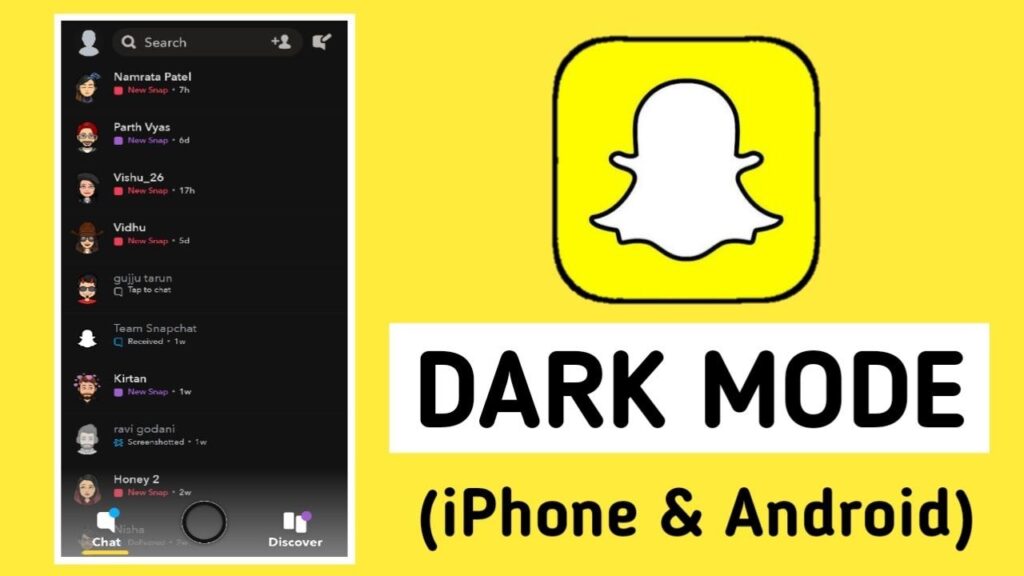
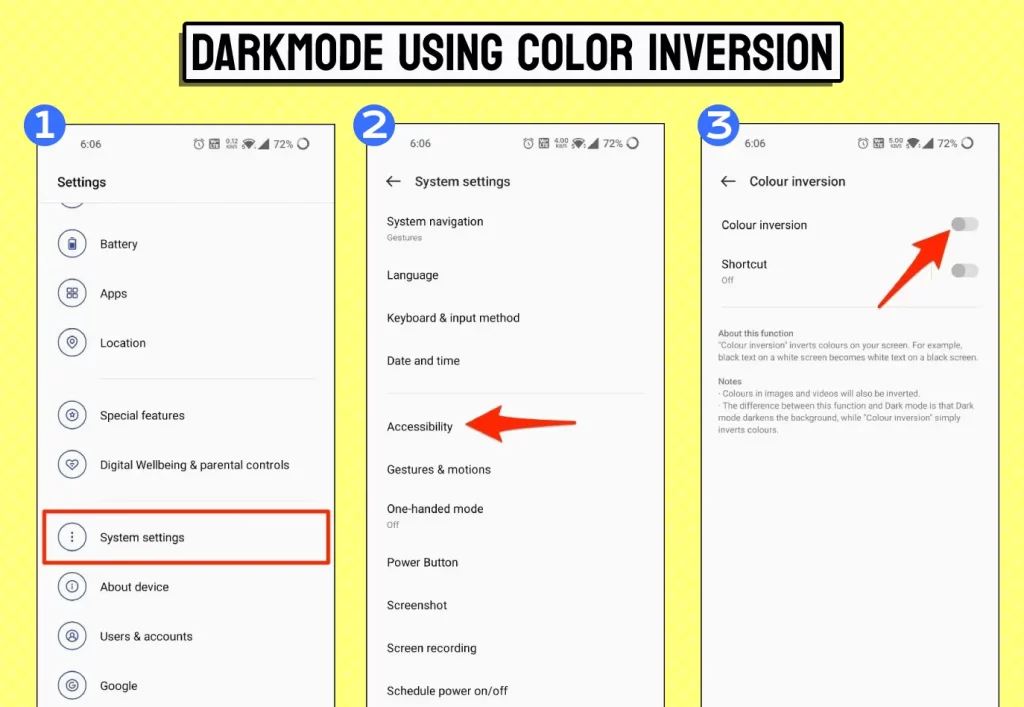
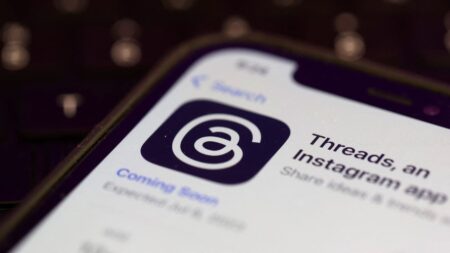





Un commentaire
This is an interesting topic! Can you provide more information on how to make Snapchat black and white?